Tôi không chắc tại sao mọi người muốn tắt loa trên máy tính xách tay, nhưng tôi đã nhận được nhiều yêu cầu yêu cầu giải thích cách tắt loa máy tính xách tay.
Vô hiệu hóa (các) loa máy tính xách tay của bạn thật dễ dàng. Bạn không cần phải phá hỏng máy tính xách tay để tắt loa. Windows 10 cung cấp nhiều tùy chọn để tắt loa.
Sau đây là ba cách để bật hoặc tắt loa trên máy tính xách tay chạy Windows 10.
Phương pháp 1 trong 3
Tắt loa máy tính xách tay thông qua các thuộc tính Âm thanh
Bước 1: Nhấp chuột phải vào biểu tượng âm lượng trong khu vực khay hệ thống của thanh tác vụ và sau đó nhấp vào Âm thanh . Nếu bạn không thể tìm thấy biểu tượng âm lượng, hãy tham khảo hướng dẫn thiếu biểu tượng âm lượng của chúng tôi.

Bước 2: Chuyển sang tab Phát lại . Nhấp chuột phải vào loa của bạn và sau đó nhấp vào tùy chọn Tắt để tắt loa.
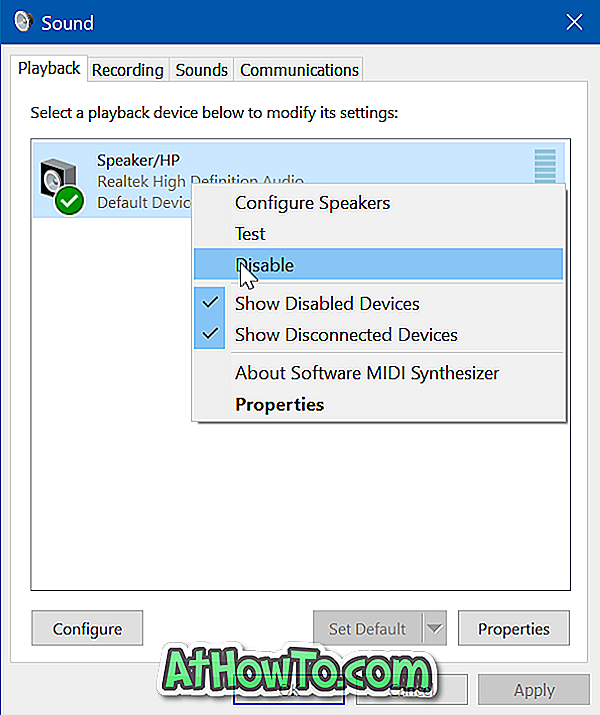
Để bật loa, nhấp chuột phải vào loa và sau đó nhấp vào tùy chọn Bật.
Phương pháp 2 trong 3
Tắt loa máy tính xách tay thông qua các thuộc tính Âm thanh
Bước 1: Nhấp chuột phải vào biểu tượng âm lượng trên thanh tác vụ và sau đó nhấp vào Âm thanh để mở hộp thoại Âm thanh.

Bước 2: Trong tab Phát lại, bấm chuột phải vào loa và sau đó bấm Thuộc tính .
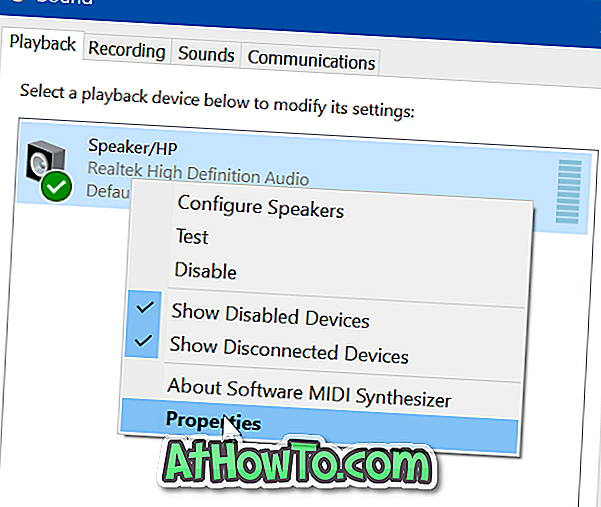
Bước 3: Trong tab Chung, có một phần được gọi là Sử dụng thiết bị . Chọn Không sử dụng tùy chọn (tắt) thiết bị này từ hộp thả xuống để tắt loa.
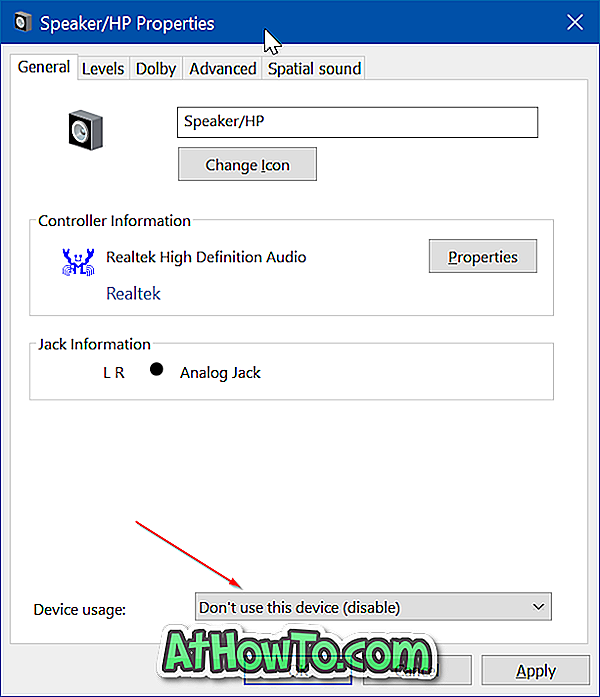
Nhấp vào nút Áp dụng .
Để bật lại loa, trong tab Phát lại, bấm chuột phải vào biểu tượng loa, rồi bấm tùy chọn Bật.
Phương pháp 3 trong 3
Tắt loa máy tính xách tay thông qua Trình quản lý thiết bị
Bước 1: Nhấp chuột phải vào nút Bắt đầu trên thanh tác vụ và sau đó nhấp vào Trình quản lý thiết bị để mở cửa sổ Trình quản lý thiết bị.
Bước 2: Mở rộng cây điều khiển âm thanh, video và trò chơi để xem mục nhập trình điều khiển âm thanh của bạn.
Bước 3: Nhấp chuột phải vào mục trình điều khiển âm thanh và sau đó nhấp vào Tắt tùy chọn thiết bị .

Nhấp vào nút Có khi bạn thấy hộp thoại xác nhận. Nếu bạn có nhiều mục, hãy làm tương tự cho tất cả các mục.

Nếu loa không tắt ngay lập tức, vui lòng khởi động lại PC của bạn một lần.
Bạn cũng có thể gỡ cài đặt trình điều khiển âm thanh để tắt loa, nhưng Windows 10 sẽ tự động tải xuống và cài đặt trình điều khiển âm thanh. Vì vậy, gỡ cài đặt trình điều khiển âm thanh không phải là một ý tưởng tốt.
Bạn cũng có thể muốn biết cách sử dụng loa và tai nghe cùng một lúc.














